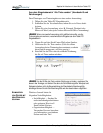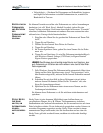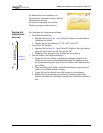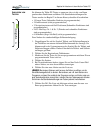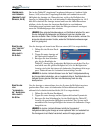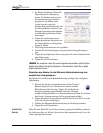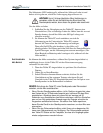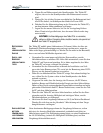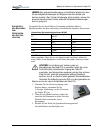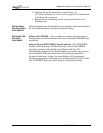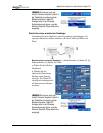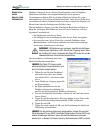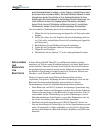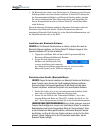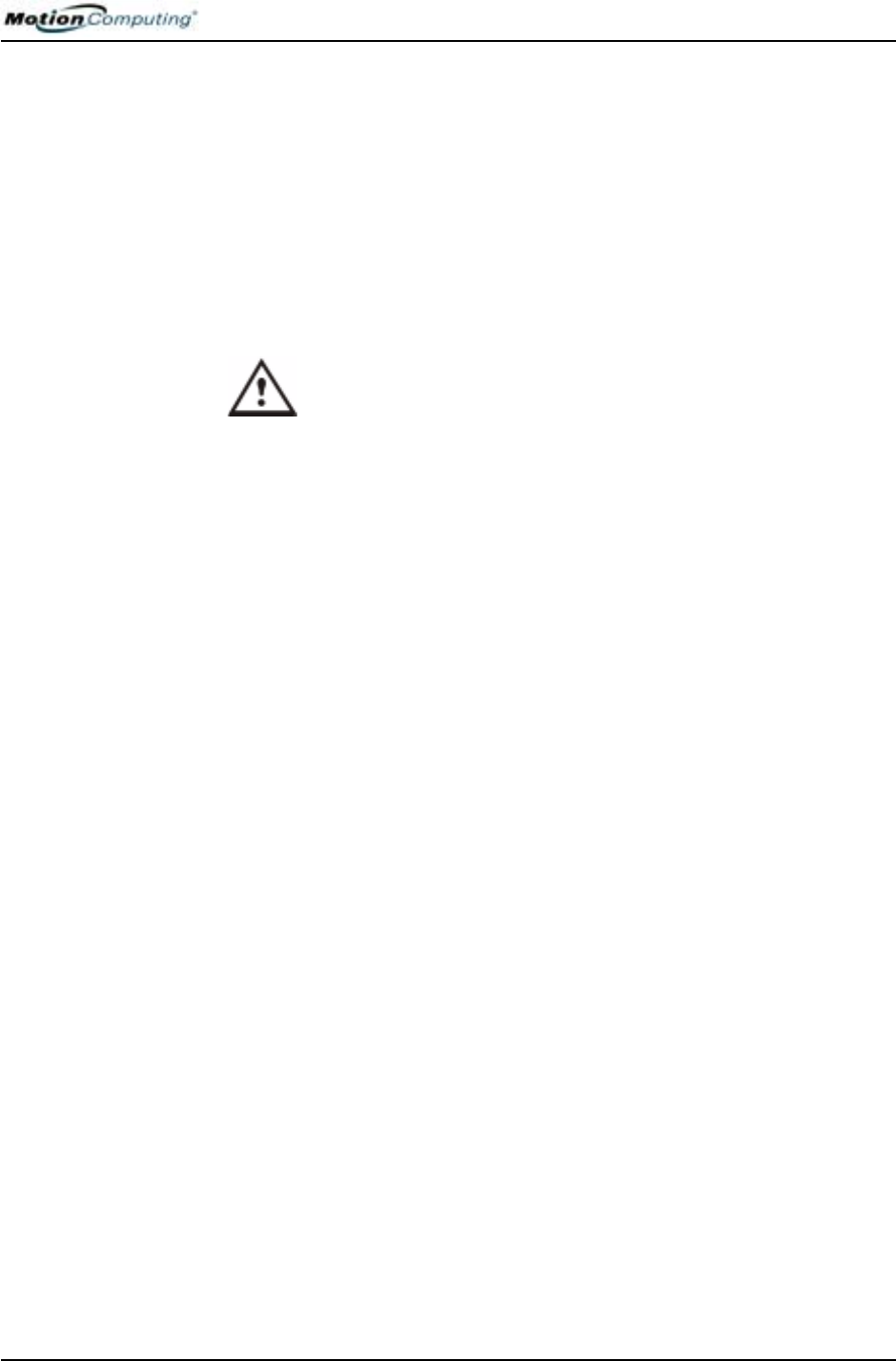
Kapitel 4
Arbeiten mit dem Motion Tablet PC
Motion Computing M1400 Tablet PC -Benutzerhandbuch 47
4. Tippen Sie auf Ruhezustand oder Standbymodus. Der Tablet PC
zeigt an, dass er in den Standbymodus oder Ruhezustand versetzt
wird.
5. Warten Sie, bis sich das System ausschaltet hat. Im Ruhezustand sind
alle LEDs dunkel; im Standbymodus blinkt die Power-LED.
6. Drücken Sie die Akkuentriegelung an der Unterseite des Tablet PCs,
um den internen Akku entnehmen zu können.
7. Legen Sie den neuen Akku ein, bis Sie die Verriegelung klicken
hören. Damit wird gewährleistet, dass der neue Akku korrekt eing-
esetzt wurde.
ACHTUNG: Um Beschädigungen des Tablet PCs zu vermeiden,
sollten nur Motion Computing-Akkus installiert werden, die speziell auf
den Tablet PC ausgelegt sind.
ENTSORGEN
VON
VERBRAUCHTEN
AKKUS
Der Tablet PC enthält einen Lithiumionen (Li-Ionen)-Akku, der über ein
Sondermüll-Wiederaufbereitungscenter entsorgt werden muss, wenn der
Akku nicht länger gebrauchsfähig ist. Werfen Sie ihn nicht in den Hausmüll,
da er sonst auf einer Müllhalde deponiert wird.
AKKU- UND
ENERGIE-
VERWALTUNGS-
TIPPS
• Verwenden Sie wann immer möglich den Netzanschluss, um die
Akkulebensdauer zu erhöhen. Der Akku lädt automatisch, wenn Sie den
Tablet PC mit Netzstrom betreiben. Es ist daher angebracht, den Akku
im Tablet PC zu lassen, während Sie arbeiten.
• Verwenden Sie den Netzanschluss während der Installation von Soft-
ware oder beim Brennen einer CD, sowie bei der Benutzung eines DVD-
Players, um die besten Ergebnisse zu erzielen.
• Wenn Sie im Akkubetrieb den Tablet PC einige Zeit unbeaufsichtigt las-
sen, sollten Sie das System vorher in den Standbymodus oder Ruhe-
zustand versetzen.
• Vergessen Sie nicht, dass die Anzeige, der Prozessor, die PC-Karten,
drahtlose Karten und Zubehörlaufwerke Energie aus dem Akku ableiten.
Daher sollten Sie die entsprechenden Eigenschaften einstellen und nicht
gebrauchte Zubehörteile und PC-Karten deaktivieren, wenn Sie den Tab-
let PC mit dem Akku betreiben.
• Wenn Sie den Tablet PC mit dem Akku betreiben, stellen Sie den Ener-
giemodus und die Anzeige-Helligkeit auf niedrigere Werte, um die
Akkubetriebsdauer zu verlängern.
• Aktivieren Sie den Umgebungslichtsensor (ALS) im Motion Dashboard.
Wenden Sie sich dazu an den Abschnitt “Akkuleistung mit dem Umge-
bungslichtsensor verlängern.”
A
KKULEISTUNG
MIT DEM
U
MGEBUNGS-
LICHTSENSOR
VERLÄNGERN
Unter bestimmten Bedingungen kann der Umgebungslichtsensor, sofern
aktiviert, das Anzeige-Backlight automatisch verdunkeln und dabei an
Akkuleistung sparen. Die Energieeinsparung hängt von einer Kombination
der ALS-Einstellung (mittels des Helligkeits-Schiebereglers) und den
Umgebungslichtverhältnissen ab.